python操作excel最常用的库是openpyxl,专门处理.xlsx格式文件。1. 安装方法:pip install openpyxl;2. 读取数据步骤:用load_workbook()加载文件,选择工作表,通过单元格坐标或iter_rows遍历行列获取内容;3. 写入数据流程:创建或加载工作簿,选择/新建工作表,赋值给指定单元格或使用append添加行,最后调用save保存;4. 注意事项包括正确切换工作表、灵活访问单元格、合理遍历数据及了解样式设置的局限性。掌握这些核心操作可高效完成excel数据处理任务。
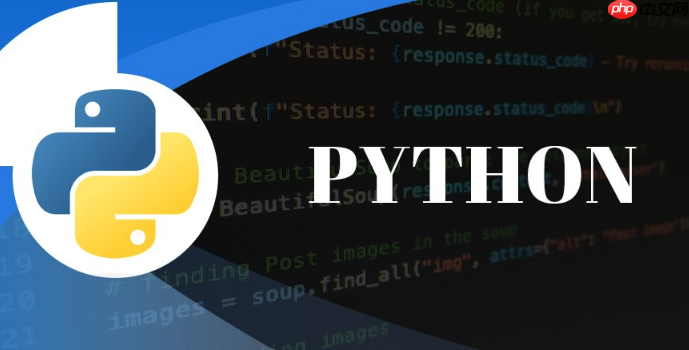
Python操作Excel文件最常用的库之一是openpyxl,它专门用来处理.xlsx格式的Excel文件。如果你需要读取或写入Excel表格数据,用这个库就对了。
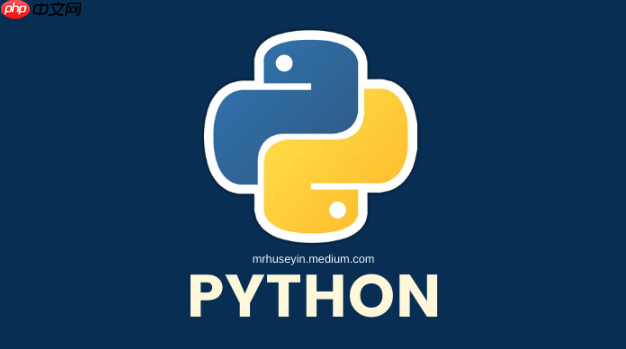
在开始之前,先确认是否已经安装了openpyxl。如果没有,可以用pip安装:
pip install openpyxl
装好之后就可以开始用了。
立即学习“Python免费学习笔记(深入)”;
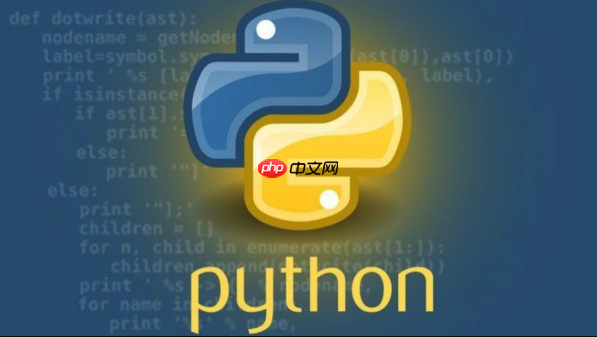
读取Excel数据是最常见的需求之一,比如你想分析某个表格里的销售数据或者用户信息。
步骤如下:
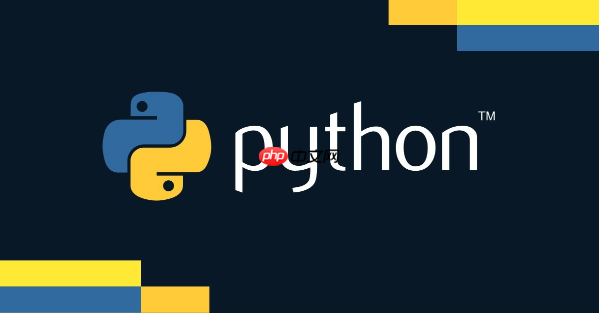
load_workbook()加载一个已有的Excel文件。举个例子,假设你有一个叫data.xlsx的文件,里面有个叫Sheet1的工作表,A1单元格写着“姓名”。
你可以这样读取:
from openpyxl import load_workbook
wb = load_workbook('data.xlsx')
ws = wb['Sheet1']
print(ws['A1'].value)如果你想读取某一列的所有值,可以这样做:
for row in ws.iter_rows(min_col=1, max_col=1, values_only=True):
print(row[0])这样就能把第一列的数据都读出来,适合做批量处理。
除了读取,很多时候你也需要往Excel里写新数据,比如生成报表、汇总统计结果等。
写入流程大致是这样的:
例如,创建一个新Excel,并写入一些数据:
from openpyxl import Workbook
wb = Workbook()
ws = wb.active
ws.title = "销售数据"
ws['A1'] = "产品名称"
ws['B1'] = "销量"
ws.append(["手机", "500"])
ws.append(["耳机", "1200"])
wb.save("sales.xlsx")这段代码会创建一个叫sales.xlsx的文件,在第一个工作表中写入两行产品销量数据。
注意:每次写完都要记得调用save()方法才会真正写入磁盘。
使用openpyxl时,有些细节容易被忽略,但掌握它们会让你更高效地处理Excel文件。
打开Excel文件后,可能会有多个工作表。你可以用wb.sheetnames查看所有可用的工作表名,再通过wb['工作表名']来切换。如果误操作到了错误的工作表,数据可能就被覆盖了。
除了用ws['A1']这种方式访问单元格,也可以用ws.cell(row=1, column=2)来按行列号访问。这对于循环写入数据特别有用。
使用ws.rows或ws.iter_rows()可以遍历整张表格的内容。如果是大文件,建议用iter_rows()并限制范围,避免内存占用过高。
虽然openpyxl支持字体、颜色、边框等样式设置,但相比Excel界面操作还是弱一些。如果你只是处理数据而不是做报表美化,这部分可以暂时不考虑。
基本上就这些。openpyxl功能挺全,用起来也不复杂,关键是熟悉基本的操作逻辑。刚开始可能会有点不顺手,多练几次就熟练了。
以上就是Python怎样操作Excel文件?openpyxl库使用教程的详细内容,更多请关注php中文网其它相关文章!

每个人都需要一台速度更快、更稳定的 PC。随着时间的推移,垃圾文件、旧注册表数据和不必要的后台进程会占用资源并降低性能。幸运的是,许多工具可以让 Windows 保持平稳运行。

Copyright 2014-2025 https://www.php.cn/ All Rights Reserved | php.cn | 湘ICP备2023035733号